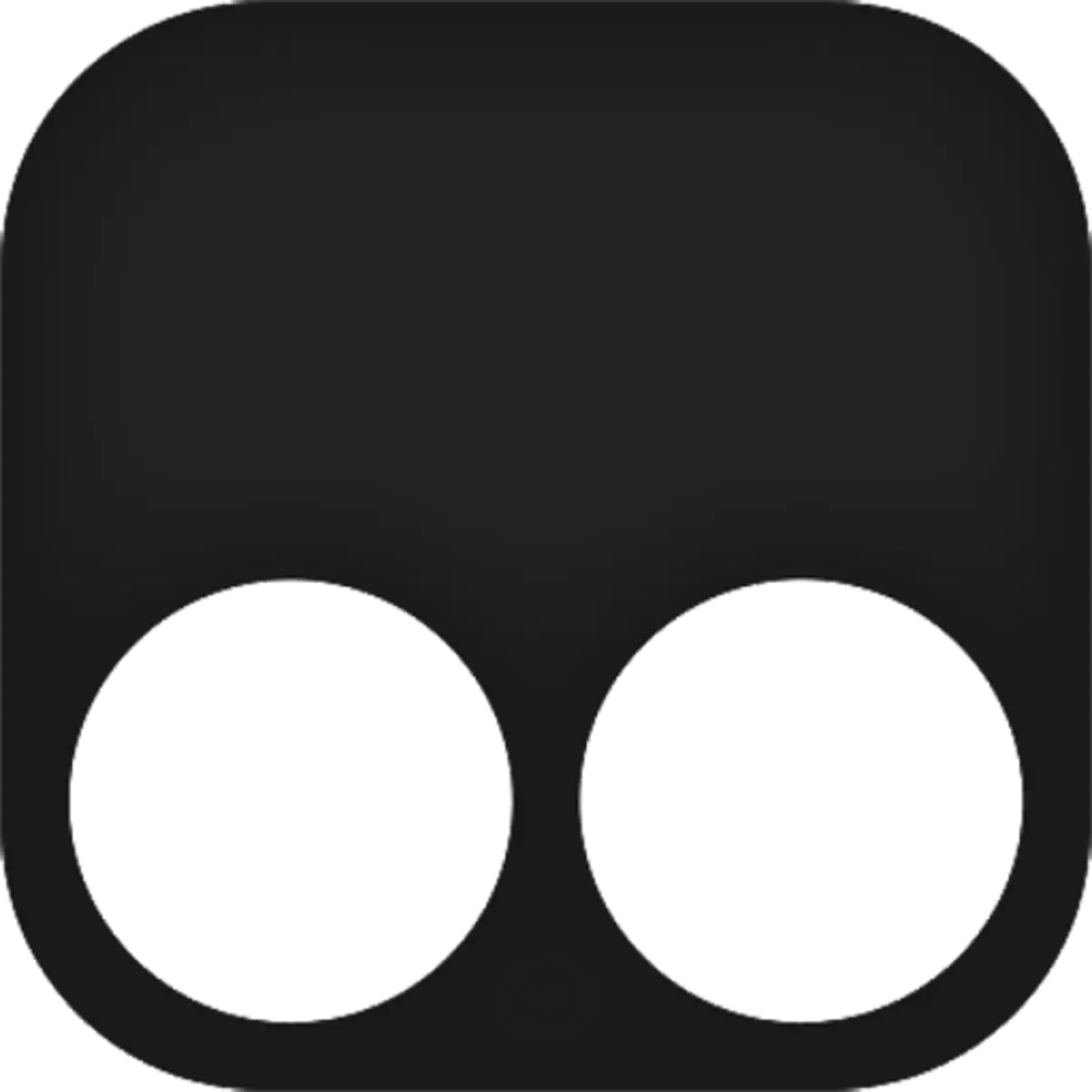
웹 페이지의 올바른 표시는 편안한 웹 서핑의 기초이다. 스크립트와 그시기 적절한 업데이트의 올바른 작업을 보장하기 위해, 모질라 파이어 폭스 브라우저를위한 특별한 추가 TampermonKey를 호출 한, 구현되었습니다. 원칙적으로, 사용자는 특히이 확장을 설정할 필요가 없습니다,하지만 당신은 당신의 브라우저 특정 스크립트를 설치하는 경우에 필요할 수 있습니다.
설치 TampermonKey.
당신이 특별히이 보완에서 "기록"된 스크립트를 사용하는 경우에만이 확장을 설정하는 것은 의미가 없다는 것을 가치 이해입니다. 그렇지 않으면, 그것의 거의 의미가 될 것입니다. 당신은 모질라 파이어 폭스 저장소에 그것을 발견 독립적으로 더 참조로 즉시 TAMPERMONKEY를 설치하고 있습니다.
업로드 TampermonKey.
- 브라우저의 메뉴 버튼을 클릭하고 표시된 창에서 "보조 식품"섹션을 선택합니다.
- TAMPERMONKEY - 우측 상단 창에서 검색 문자열이있는 당신이 원하는 구성 요소의 이름을 입력 할 필요가있는 것입니다.
- 첫 번째 목록은 우리의 추가를 표시합니다. 그것을 클릭하십시오.
- 브라우저에 추가하기 위해, 버튼 "파이어 폭스에 추가"를 클릭합니다.
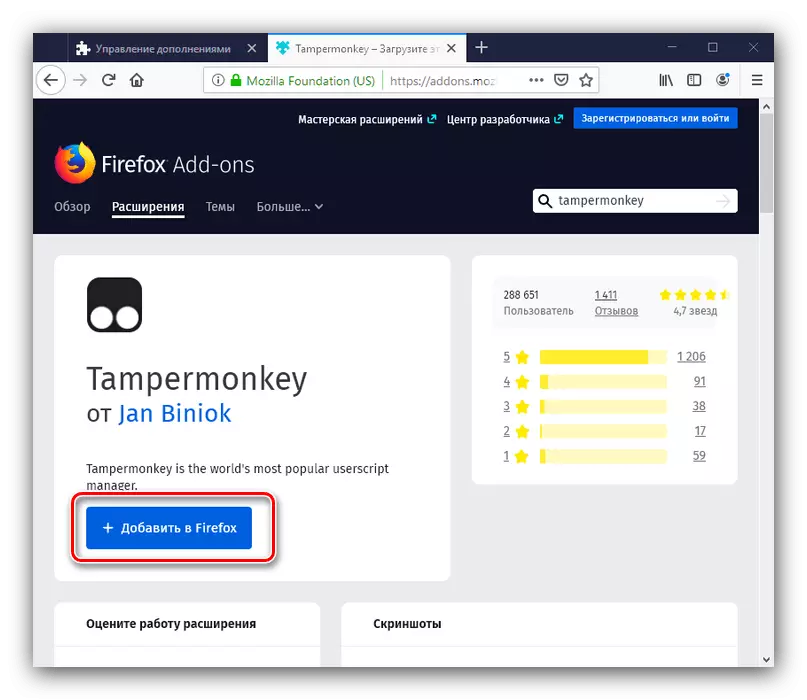
팝업 메뉴를 사용하면 추가 버튼을 클릭 할 나타납니다.
- 즉시 확장이 브라우저에 설치되어, 해당 아이콘은 파이어 폭스의 오른쪽 상단에 나타납니다.
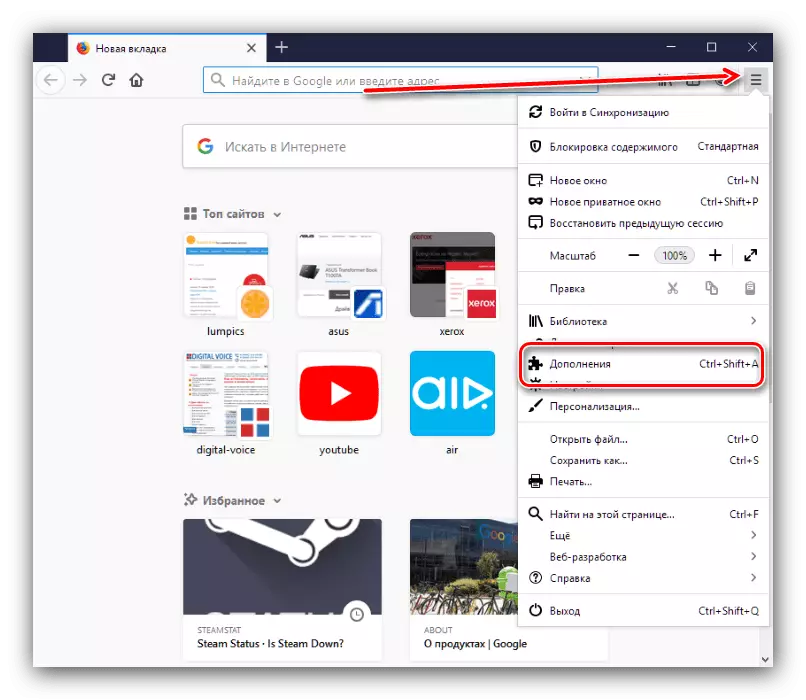
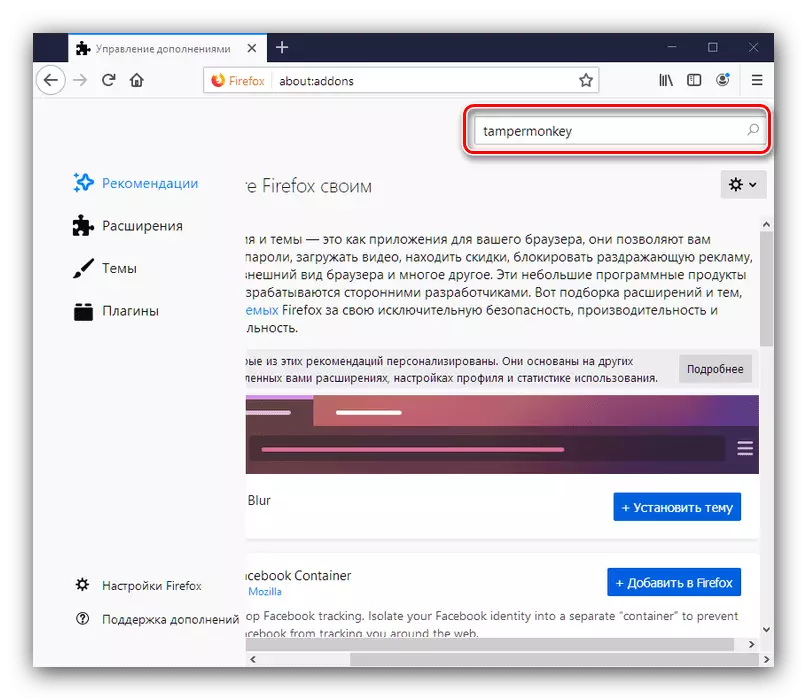
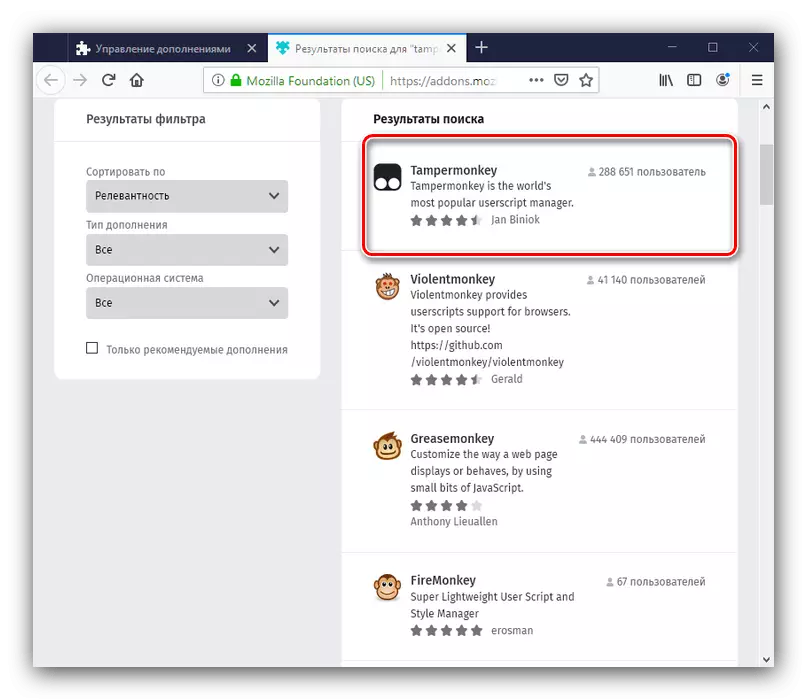
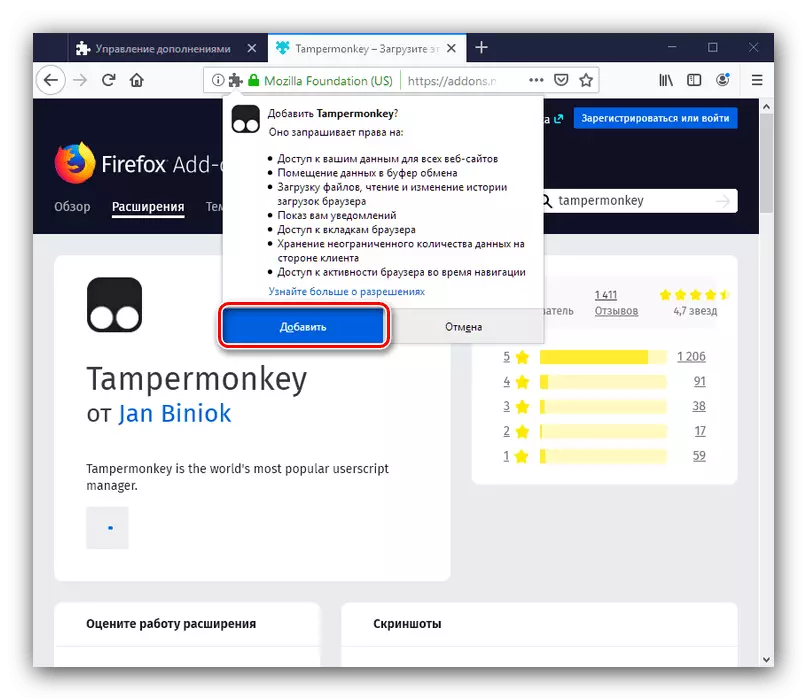
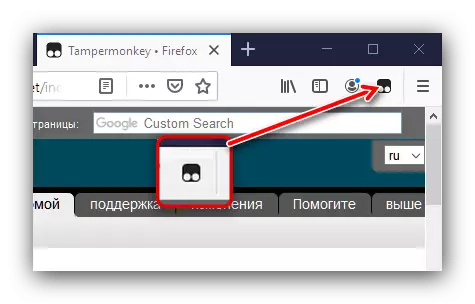
TAMPERMONKEY 사용.
- 해당 메뉴를 표시합니다 TAMPERMONKEY 아이콘을 클릭합니다. 뿐만 아니라 TAMPERMONKEY와 함께 작업 스크립트의 목록을 볼로 당신은 보충의 활동을 관리 할 수 있습니다.
- 사용하는 과정에서, 당신은 업데이트받을 수 있습니다. 이렇게하려면 스크립트 업데이트 버튼을 클릭해야합니다.
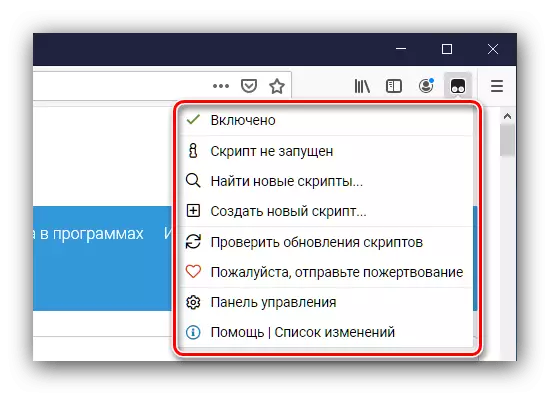
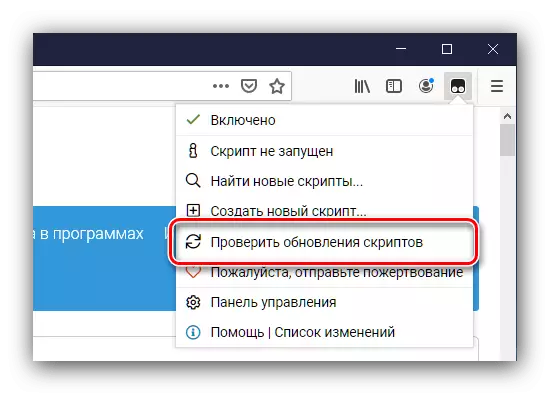
지금이 순간, 보충은 많은 개발자들이 TAMPERMONKEY와 함께 작동합니다 스크립트를 작성하는 과정에 있으며, 베타 테스트 단계에있다.
TampermonKey 제거.
당신이, 반대로, TampermonKey 보충 우연히 또는 그 사용이 사라 귀하의 브라우저에 설치되었다가 발생한 경우, 그것을 제거 할 필요가있다. 이것은 다음과 같이 수행됩니다.
메모! Mozilla Firefox 용으로 설계된 특수 추가 추가 또는 소프트웨어를 설치하고 인터넷에서 오디오 및 비디오를 다운로드하려면 Tampermonkey의 모양이 실수로 발생하지 않으면 스크립트가 올바르게 작동하지 않을 것입니다!
Mozilla Firefox 메뉴 버튼을 클릭하고 확장을 설정하는 것과 같은 방법으로 "추가 기능"섹션으로 이동하십시오. 창 왼쪽에있는 "확장"탭과 마운트 된 목록 찾기 tampermonkey로 이동하십시오. 3 점을 오른쪽으로 클릭하십시오. 그런 다음 삭제 버튼을 사용하십시오.
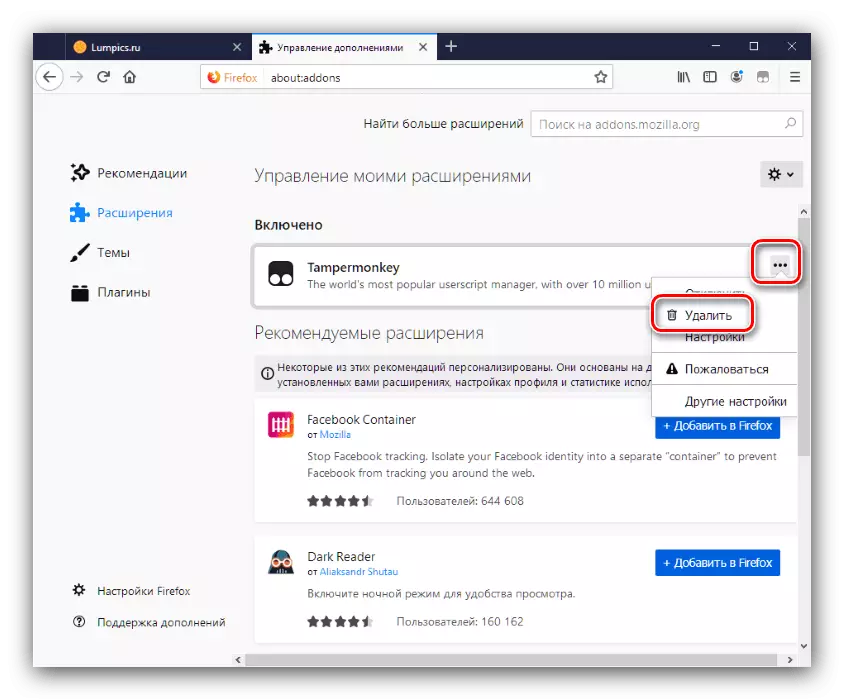
결론
볼 수 있듯이 Tampermonkey와 함께 일하는 것은 기술적으로 Mozilla Firefox의 다른 추가 사항과 다른 것과 다릅니다.
